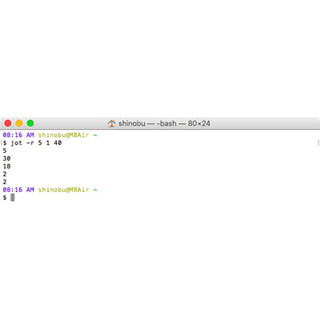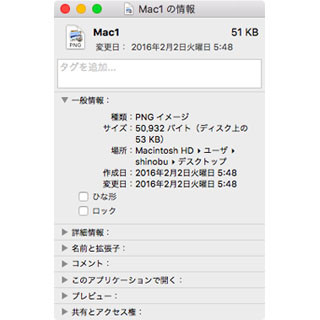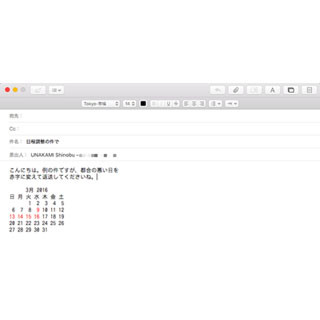シェルやコマンドは繰り返し使うことで手に馴染む、まさに道具のような存在なのだが、不慣れな人には「こういう場面でこれを使う」というシチュエーションを示したほうが理解しやすいはず。シリーズ4回目となる今回だがネタの在庫はまだ豊富、「機能逆引き」の流儀に従いOS Xに標準装備されているコマンドのみを頼りに"知ってトクする使い方"を紹介してみよう。
現時点のディスクサイズと空き容量をリストアップする
内蔵・外付けを問わず、Macで使うディスクの容量を調べるときには、Finderの「情報」ウインドウを使うことがOS Xのお約束。Finderでルートフォルダ(ツールバーにマシン名が表示された状態)を表示すれば、ディスクの使用領域は表示されるが、容量そのものと空き容量は表示できない。
そもそもどれだけの容量があるのか、あとどれだけ使えるかを知りたいときには、面倒でもディスク1つ1つに対しCommand-iを押す作業を繰り返すことになる。Quicklookを使う手もあるが、ディスク1つ1つに対しキーを押すという点では大きな差はない。使用率も暗算が頼りだ。
そこで利用したいのが「df」コマンド。オプションなしでは容量がわかりにくいため、「-H」オプションを付けて実行することがコツだ。デバイスファイルなど論理領域も表示されるため、grepで物理ディスク(/dev/disk*)だけを抽出すればOK。これで、多数のディスクを接続している場合でも、ディスクサイズと空き容量、使用率がひと目でわかる。
$ df -H | grep disk
コマンドマニュアルをPDF化する
OS Xに収録のコマンドには、マニュアルが付属している。一部のコマンドには付属しないものの、大半は「man XXXX」の要領でコマンド名を引数として与えれば、そのコマンドの機能と使いかたを記した文書が現れる。わかりやすさはともかく、そのコマンドの一次資料であり、網羅性と正確性で頼りになる存在だ。
そんなマニュアルをスマートフォンで読みたい、タブレットに保存して辞書風に使いたいという場合には、PDF化を検討するといい。以下に示すコマンドラインの「○○○」部分に目的のコマンド名を入力して実行すれば(囲み記号はバッククォートなので注意)、そのマニュアルがPDF化(実際にはPostScript→PDF変換)されPreview画面に現れる。あとはUSB経由で転送するなりAirDropで送信するなりして、携帯端末で読めるよう準備するだけだ。
$ groff -Tps -man `man -w ○○○` | open -f -a Preview
Terminalで気分転換する
Emacs(イーマックス)というテキストエディタをご存知だろうか? OS X向けにはAqua GUI環境で動作するバイナリパッケージ(ex. MacEmacs JP)も存在するが、Terminal上で動作するものは標準装備されている。最新版ではないが(v22.1.1)、日本語文書の編集にも問題なく利用できる。
しかし、筆者のように20年以上使い続けている人間は別として、このある意味スパルタンなテキストエディタをTerminal上で使うことは正直お勧めできない。ある用途を除いて……コマンドラインを見ればバレてしまうが、まずはTerminalで以下のとおり実行してみよう。数秒後には、気分転換にピッタリなあのゲームが起動するはずだ。操作はカーソルキーで回転、スペースキーで落下とシンプルそのもの。Let's try!
$ emacs -f tetris
サイズの大きいファイルを分割/結合する
OS X Yosemiteの新機能「Mail Drop」は、iCloudを中継することで最大5GBという巨大なファイルのメール添付を可能にする。しかし、対応するメールクライアントは標準装備の「Mail」のみ、好みのソフトを選ぶことはできない。
そんなユーザにお勧めしたいコマンドが「split」。以下に示すとおり、「-b」オプションに続けて分割単位を指定し(「m」でメガバイト)、対象のファイルのあとに分割後のファイル名を引数として与えればいい。手間はかかるが、ファイルサイズが3MBであれば添付しても相手のサーバに拒否されることはないはずだ。数十ギガある動画をギガ単位に分割(split -b 1000m ……)すれば、アップロード可能なファイルサイズに制限があるオンラインストレージサービスも利用しやすくなるはず。
$ split -b 3m IMG_6324.MOV parts.
分割したファイルを結合するときには、「cat」コマンドを利用する。前掲の例でいえば、「parts.aa」、「parts.ab」、「parts.ac」……と拡張子の異なるファイルが大量に生成されているはずなので、ワイルドカードを使えばかんたんだ。
$ cat parts.* > movie.mov